Highmark Security hướng dẫn chi tiết từ A-Z cách thêm camera không dây Imou vào đầu ghi các hãng như Dahua, Imou, Kbvision…nhanh nhất.
Có Add Camera Imou Vào Đầu Ghi Được Không
Thông qua giao thức Onvif của camera Imou sẽ giúp người dùng CÓ THỂ thêm camera vào được các đầu ghi của các hãng khác nhau nhé như Kbvision, hikvision, dahua….
Hướng dẫn bạn 👉 Cách Sử Dụng Camera Imou [Cài Đặt, Xem Lại, Quét QR A-Z]

Ưu Điểm Khi Thêm Camera Imou Vào Đầu Ghi
Dưới đây là một số ưu điểm khi bạn thêm camera Imou vào đầu ghi bạn mà nên biết.
- Quản lý tổng thể an ninh: Kết hợp camera Imou với đầu ghi giúp quản lý an ninh toàn diện hơn, cho phép bạn theo dõi nhiều khu vực và góc quan sát khác nhau từ một nơi duy nhất.
- Ghi hình và lưu trữ: Đầu ghi thường cung cấp khả năng ghi hình và lưu trữ cao so với camera độc lập cho phép bạn lưu trữ được dài ngày hơn.
- Tiết kiệm băng thông: Đầu ghi có thể kiểm soát việc truyền tải dữ liệu và giảm áp lực lên mạng, giúp tiết kiệm băng thông mạng.
- Bảo mật và quản lý dễ dàng: Đầu ghi thường có các tính năng bảo mật nâng cao và quyền truy cập kiểm soát, giúp bảo vệ dữ liệu và giữ cho hệ thống an toàn.
- Thiết lập và tùy chọn mở rộng: Bạn có thể sử dụng các tính năng nâng cao của đầu ghi như phát hiện chuyển động, báo động, phân tích video, v.v. với camera Imou, tối ưu hóa hệ thống giám sát.
- Dễ dàng mở rộng hệ thống: Thêm camera Imou vào đầu ghi tạo ra sự linh hoạt và dễ dàng mở rộng hệ thống theo thời gian. Bạn có thể thêm nhiều camera tùy thuộc vào nhu cầu và yêu cầu cụ thể của bạn.
- Quản lý trung tâm và điều khiển: Sử dụng đầu ghi để quản lý tất cả các camera kết nối, từ việc xem trực tiếp đến xem lại, điều này giúp tạo ra một trung tâm quản lý an ninh hiệu quả.
Hướng dẫn bạn 👉 Cách Cài 2 Camera Imou Trên 1 Điện Thoại

Cách Thêm Camera Imou Vào Đầu Ghi Imou
Highmark Security hướng dẫn bạn cách thêm camera Imou vào đầu ghi Imou chỉ với các bước đơn giản như sau:
👉 Lưu ý:
- Camera imou của bạn đã được cài đặt trước đó => Xem ngay 👉👉 Cách Cài Đặt Camera Imou {Nếu bạn chưa biết}
- Camera Imou và đầu ghi Imou phải sử dụng chung 1 mạng
- Nếu đầu ghi của bạn đã được cài đặt thì bạn chỉ làm theo hướng dẫn cách add từ bước 9 trở đi, còn nếu bạn mới mua đầu ghi và giờ mới tiến hành cài đặt thì hãy làm từ bước 1 cho đến khi hoàn tất.
👉 Các bước cài đặt
- Bước 1: Bạn cài đặt camera Imou ở trên điện thoại của bạn
- Bước 2: Kết nối đầu ghi hình imou với máy tính -> Lúc này màn hình xuất hiện hộp thoại Device Initialization, bạn chỉ cần chọn đúng thông tin ở mục Region: Việt Nam -> Nhấn chọn next.
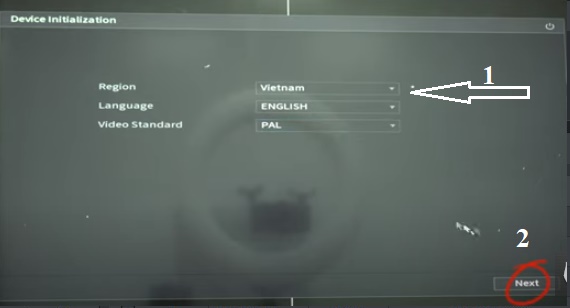
- Bước 3: Tích chọn mục i have read and agree to all terms -> Chọn next
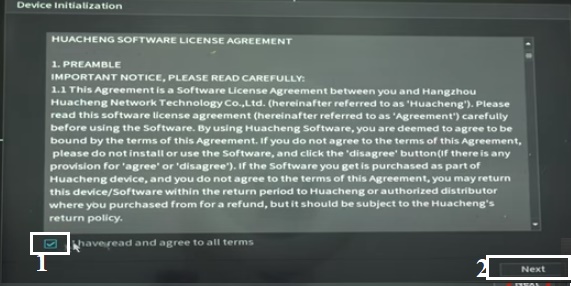
- Bước 4: Nhấn chọn múi giờ + 7 và thay đổi lại thời gian đúng với hiện tại -> nhấn Next
- Bước 5: Sau đó bạn tiến hành nhập pass cho đầu ghi Imou + chọn câu hỏi gợi ý -> Nhấn next
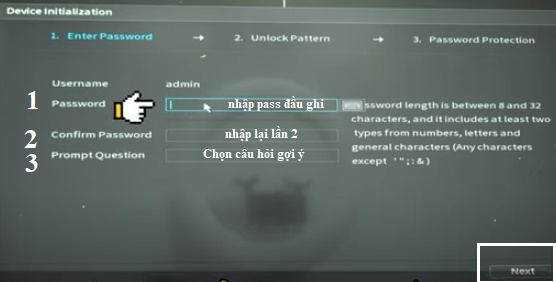
- Bước 6: Tiến hành vẽ mật khẩu hình
- Bước 7: Hộp thoại tiếp theo xuất hiện thì tại mục Email address và security question bạn tắt 2 thanh bằng cách gạt nút sang trái -> Nhấn ok
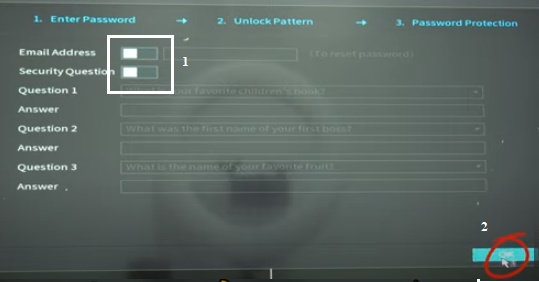
- Bước 8: Bạn tiếp tục nhấn next -> Nhấn Next cho đến khi xuất hiện hộp thoại như bên dưới (với mã QR camera Imou này bạn đã có thể cài đầu ghi này vào điện thoại của mình) -> Nhấn next -> Nhấn ok để hoàn tất phần cài đặt thông số đầu ghi và quay ra lại màn hình chính

- Bước 9: Từ màn hình chính bạn kích chọn chuột phải -> Nhấn chọn Camera registration
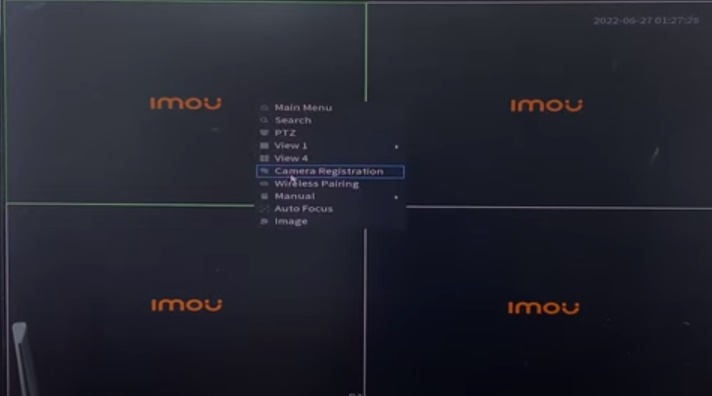
- Bước 10: Tiếp theo bạn nhấn device seach, lúc này sẽ xuất hiện những camera bạn đã cài đặt trên điện thoại trước đó.
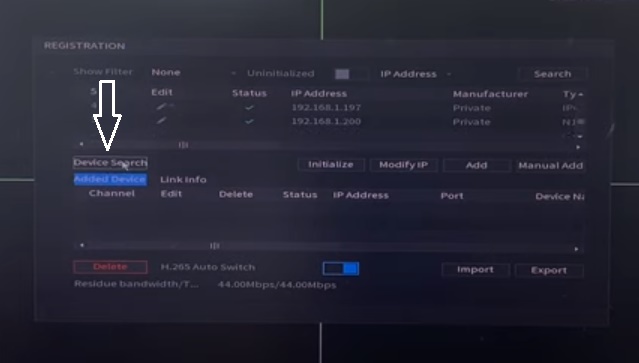
- Bước 11: Tích chọn vào các camera mà bạn muốn add -> Nhấn add là hoàn tất
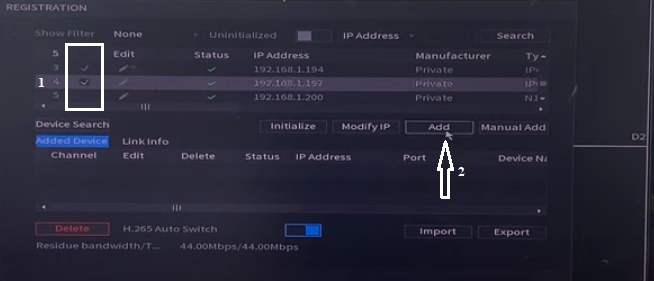
Hướng dẫn chi tiết 👉 Cách Cài Đặt IP Tĩnh Camera Imou 🌻 [Đổi IP Tĩnh Camera Imou]

Cách Thêm Camera Imou Vào Đầu Ghi Dahua
Hướng dẫn bạn cách thêm camera Imou vào đầu ghi camera Dahua nhanh nhất.
- Bước 1: Đầu tiên bạn cần phải cài đặt camera Imou hoạt động bình thường ở trên app imou
- Bước 2: Sau đó bạn tiến hành cài đặt phần mềm Config Tool trên máy tính để tìm kiếm IP của camera Imou
- Bước 3: Tiếp theo bạn mở ứng dụng Config Tool vừa mới cài đặt lên, lúc này bạn thấy sẽ có rất nhiều IP được tìm thấy -> Bấm vào mục seach setting nhập mật khẩu camera
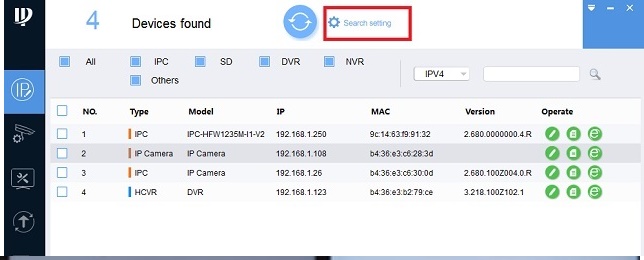
- Bước 4: Bạn sẽ thấy 1 hộp thoại xuất hiện thì bạn nhập mã Safety Code trên tem được dán trên camera mà bạn muốn add vào đầu ghi vào mục password -> Nhấn ok.
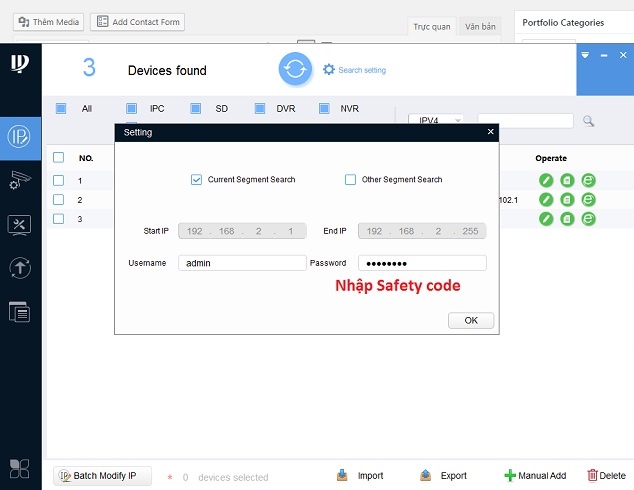
- Bước 5: Lúc này bạn chọn camera cần đặt IP tĩnh -> Chọn Modify IP
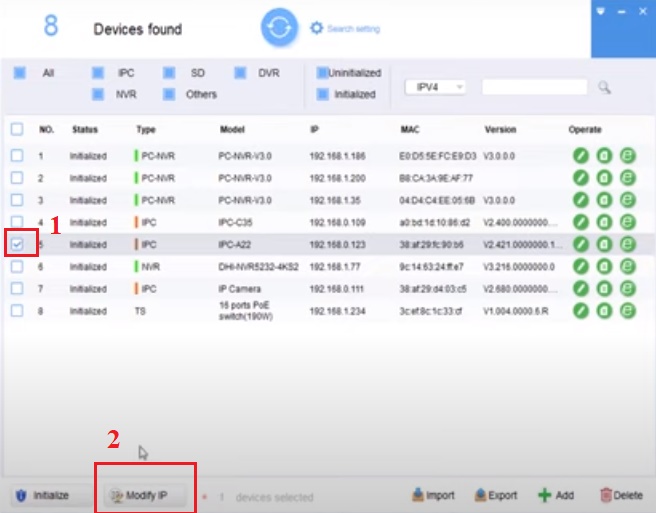
- Bước 6: Nhấn chọn vào mục Static và nhập địa chỉ IP tĩnh, ví dụ bên dưới IP tĩnh là 192.168.1.101 -> Nhấn OK (Lưu ý: IP tĩnh camera phải cùng lớp mạng với đầu thu của camera Dahua)
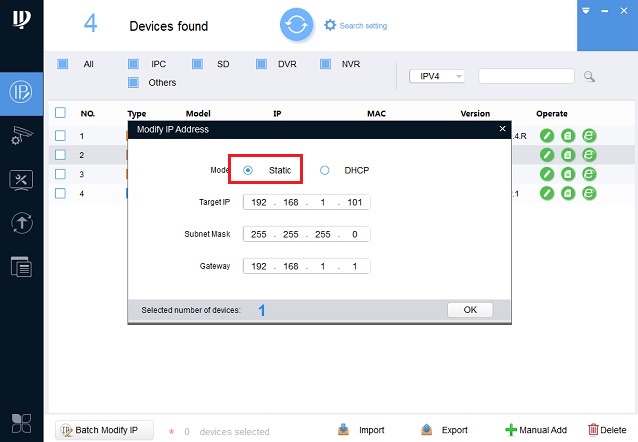
- Bước 7: Bạn quay lại phần mềm SmartPSS đã cài đặt hệ thống đầu ghi trước -> Nhấn chọn vào mã IP mà bạn vừa thiết lập -> nhấn chọn mục mạng/networx -> Connect/kết nối.
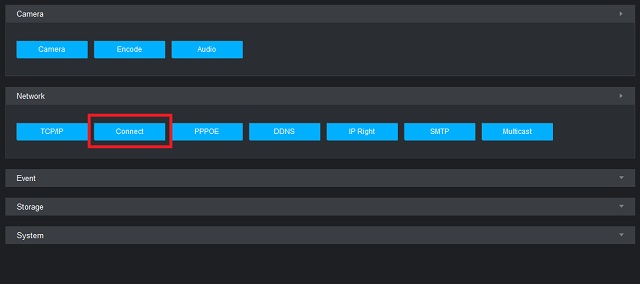
- Bước 8: Tiến hành mở port cho camera đó với 3 port là: 37777, 1554, 8018 -> Apply -> Nhấn save
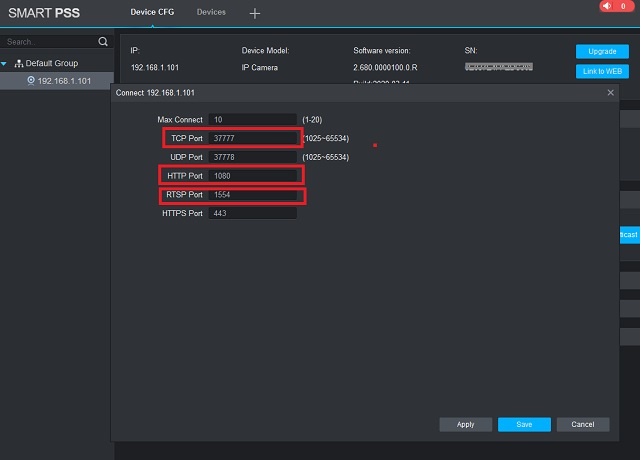
- Bước 9: Sau khi hoàn tất thì bạn kích chọn vào thiết bị đầu ghi mà bạn muốn cài đặt vào -> Chọn mục camera -> Nhấn chọn cài đặt từ xa.
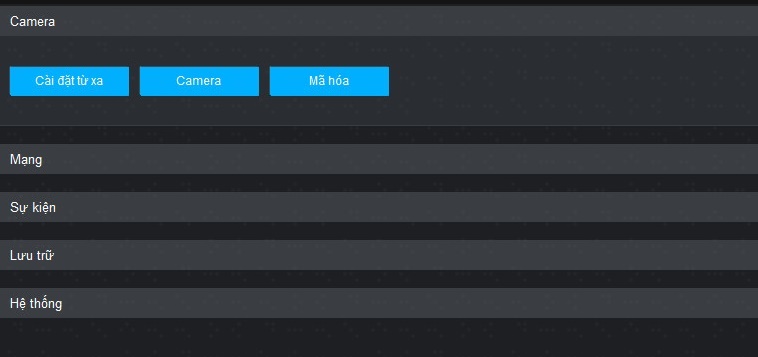
- Bước 10: Bạn tích chọn camera mà bạn đã thiết lập -> Nhấn thêm
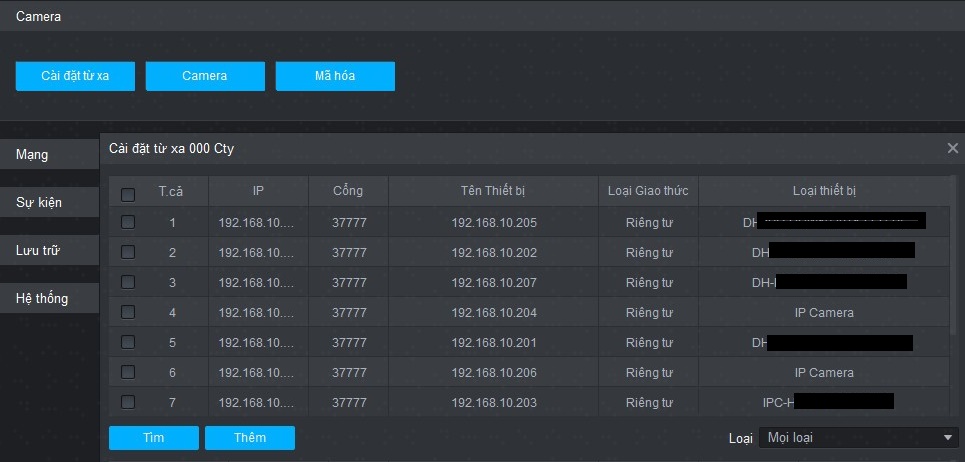
- Bước 11: Sau khi bạn thêm thì nhấn vào mục sửa đổi
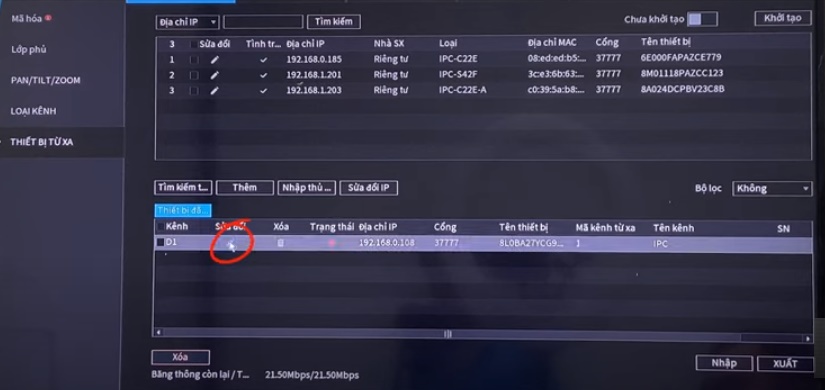
- Bước 12: Tiến hành nhập mật khẩu mã hóa camera (mật khẩu này chính là mã safety code được dán dưới đáy của camera) -> Nhấn ok
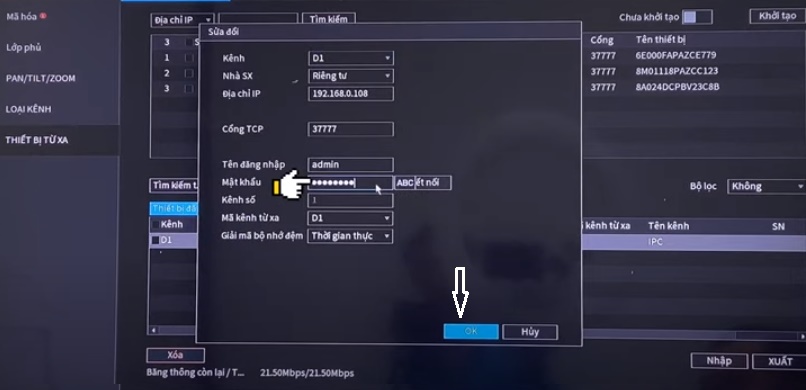
- Bước 13: Khi nào báo màu xanh thì có nghĩa đã thành công.
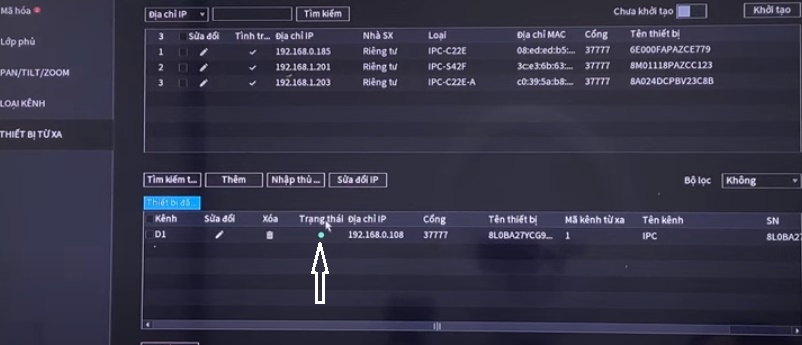
Chia sẽ đến bạn một số cách fix lỗi camera Imou thường gặp.
- Camera Imou Không Nhận Thẻ Nhớ
- Camera Imou Không Thông Báo Phát Hiện Người
- Camera Imou Bị Ngoại Tuyến
- Camera Imou Bị Gán Tài Khoản Khác
Add Camera Imou Vào Đầu Ghi Dahua Từ Xa
Để add camera Imou vào đầu ghi Dahua từ xa thì bạn cần tiến hành mở port ở moderm wifi sau đó bạn mới cài đặt được nhé. Bạn có thể thao tác theo các bước như sau:
- Bước 1: Bạn theo tác các bước từ bước 1 đến bước 8 như Highmark Security chia sẽ ở trên phần hướng dẫn thêm camera Imou vào dahua.
- Bước 2: Bạn truy cập vào moderm wifi của nhà mạng bằng địa chỉ mặc định của nó -> mở port + đăng ký tên miền cho camera. Nếu bạn chưa biết cách thì xem ngay 👉👉 Hướng dẫn mở Port Camera cho Modem
- Bước 3: Sau khi mở port thành công thì bạn truy cập lại camera phần mềm camera dahua đã cài trên máy tính -> Nhấn vào mục IP sửa địa chỉ IP thành tên miền mà bạn đã mở trong Modem wifi -> Nhấn ok -> Nhấn save là hoàn tất.
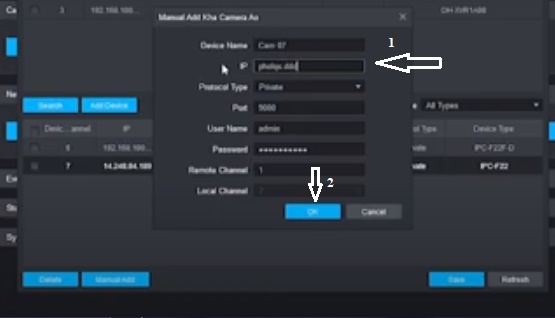
Hướng dẫn bạn 👉 Cách Reset Camera Imou

Thêm Camera Imou Vào Đầu Ghi KBVision
Đối với đầu ghi Kbvision khi bạn muốn add camera Imou vào thì bạn thao tác tương tự như bạn add vào đầu ghi Dahua nhé.
- Bước 1: Bạn cũng tiến hành cài đặt camera Imou hoạt động ở phần mềm imou life trên điện thoại + tiến hành cài đặt IP tĩnh cho camera.
- Bước 2: Mở port + thiết lập tên miền cho camera ở trong modem wifi nhà bạn
- Bước 3: Sau khi hoàn tất bạn truy cập lại vào đầu thu camera thiết lập lại tên miền cho camera IP đó
- Bước 4: Bạn truy cập vào đầu ghi đã cài đặt sẵn trên phần mềm -> Chọn setup -> Chọn mục registration -> Manual add
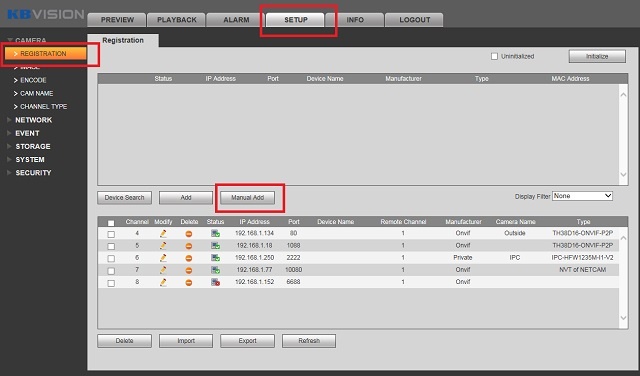
- Bước 5: Tiến hành nhập tên miền, mã safety code (mã này ở dưới đáy thân camera) -> Nhấn save
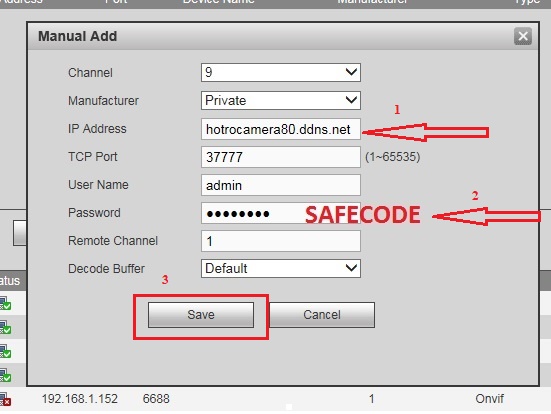
- Bước 6: Xuất hiện như màn hình bên dưới có nghĩa là đã hoàn tất
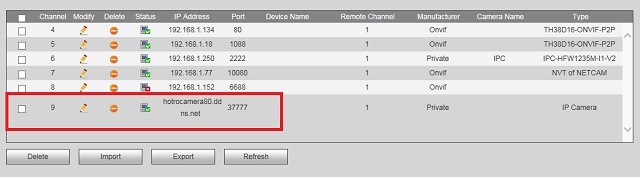
- Bước 7: Lúc này bạn quay ra màn hình chính và kích mở camera là xong.
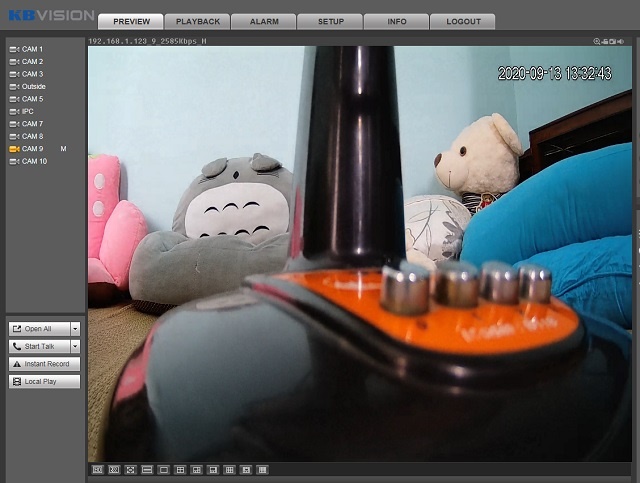
CỰC HOT 👉 Camera Nhìn Xuyên Quần Áo 😘 {Top ứng dụng hay nhất nhìn thấy hết 100%}

Liên Hệ Hỗ Trợ Thêm Camera Imou Vào Đầu Ghi
Nếu bạn cần hỗ trợ gì thêm trong vấn đề add camera Imou vào đầu ghi các hãng thì hãy liên hệ đến với chúng tôi để có kỹ thuật tư vấn, xử lý giúp bạn miễn phí.
